小新分享win11的野獸模式教程,升級後的新功能開啟
- 王林轉載
- 2024-01-03 18:25:332562瀏覽
聯想小新筆記本自備野獸模式,開啟後能大大提高電腦的性能,但是在更新系統後,不知道小新升級了win11怎麼開啟野獸模式,其實我們只要去下載一個相關驅動就可以開啟了。
小新升級了win11怎麼開啟野獸模式:
1、首先我們開啟「聯想官網」
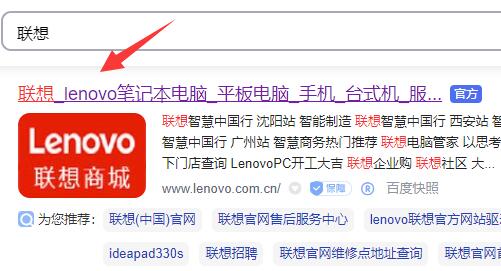
2、接著進入「服務」選項,點開「驅動下載」
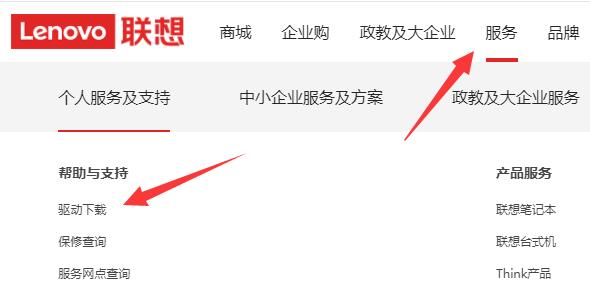
3、然後點選右邊的「在站內尋找裝置驅動程式」
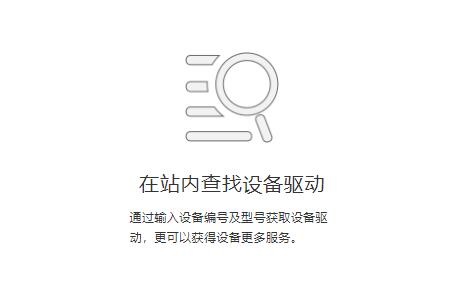
4、再選擇我們的電腦型號,並點擊「尋找」
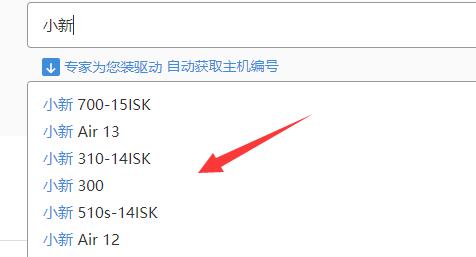
5、隨後在清單下找到「Lenovo Utility」驅動,下載並安裝到電腦上。
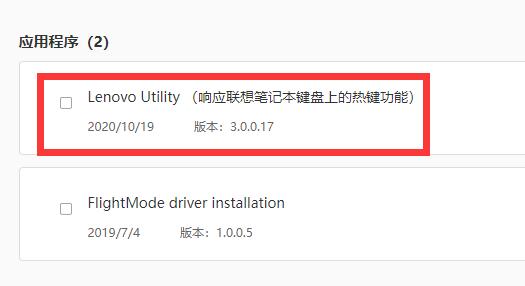
6、安裝完成後,重新啟動電腦。
7、重新啟動完成後,按下鍵盤上的「Fn Q」組合鍵就能開啟野獸模式了。
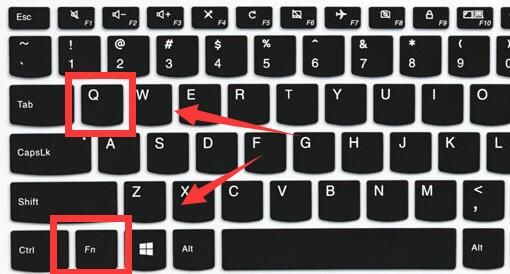
以上是小新分享win11的野獸模式教程,升級後的新功能開啟的詳細內容。更多資訊請關注PHP中文網其他相關文章!
陳述:
本文轉載於:somode.com。如有侵權,請聯絡admin@php.cn刪除
上一篇:xbox商店中文版教學恢復更新下一篇:xbox商店中文版教學恢復更新

